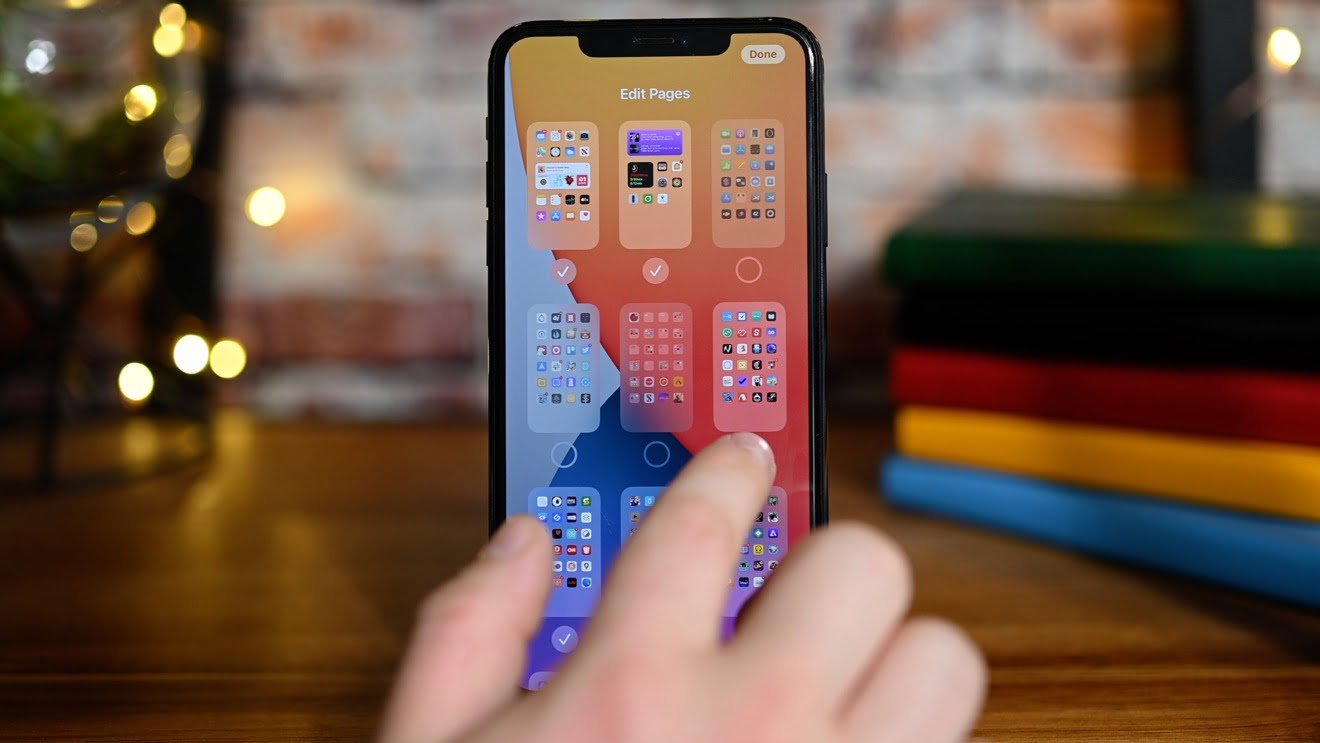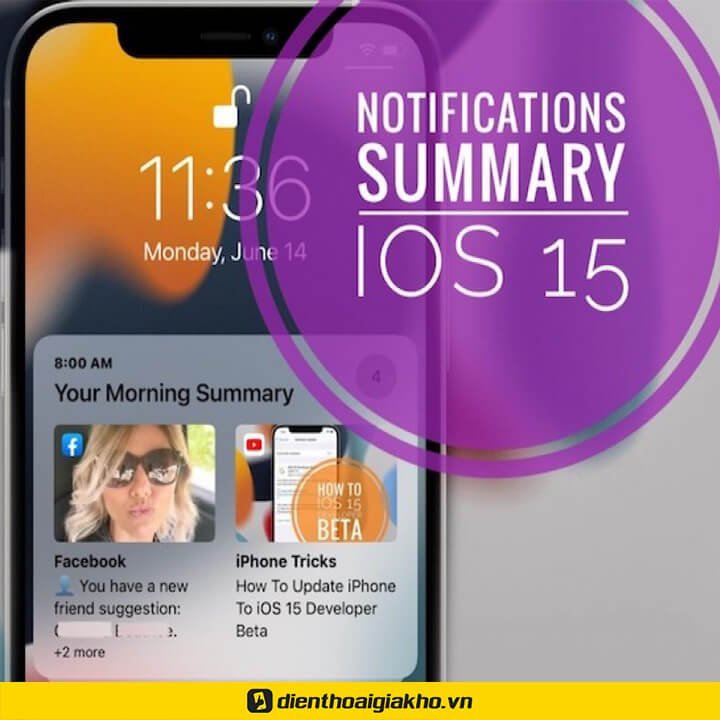Người dùng yêu thích sử dụng iPhone không chỉ vì thiết kế độc đáo của nó; mà còn vì tính năng bảo mật cá nhân cũng như sự riêng tư rất cao. Tuy nhiên, cũng vì tính năng bảo mật cao như vậy nên bạn sẽ không thể ẩn hoàn toàn ứng dụng trên iPhone. Ngoài ra, đối với các bạn đang dùng hệ điều hành iOS 14 trở lên đôi khi sẽ gặp tình trạng ứng dụng trên iPhone bị ẩn mà không biết lý do. Lắng nghe và thấu hiểu điều đó; Điện Thoại Giá Kho sẽ bật mí cho bạn những cách ẩn ứng dụng trên iPhone cực kỳ đơn giản ngay sau đây nhé!
Xem nhanh
Những Cách Ẩn Ứng Dụng Trên iPhone Dành Cho iOS 14 Trở Lên
Trước tiên, bạn nên kiểm tra xem iPhone của mình đang chạy phiên bản iOS nào bằng cách; mở Cài đặt > Cài đặt chung > Giới thiệu và xem phần iOS đang ở phiên bản iOS nào. iPhone kể từ phiên bản iOS 14 này trở lên; Apple đã bổ sung thêm các tính năng mới; và hỗ trợ người dùng có khả năng tự cá nhân hóa giao diện một cách độc đáo, mới lạ.
Cách ẩn ứng dụng trên iPhone khỏi màn hình chính
Khi cập nhật lên iOS 14, bạn sẽ thấy iPhone có thêm App Library; cho phép bạn ẩn ứng dụng trên iPhone ngoài màn hình chính sang màn hình phụ theo các bước như sau:
Bước 1: Nhấn và giữ biểu tượng ứng dụng bạn muốn ẩn ở màn hình chính.
Bước 2: Khi menu tùy chọn hiện lên > nhấn vào Xóa ứng dụng.
Bước 3: Khi menu tiếp theo xuất hiện > nhấn vào Xóa khỏi màn hình chính.
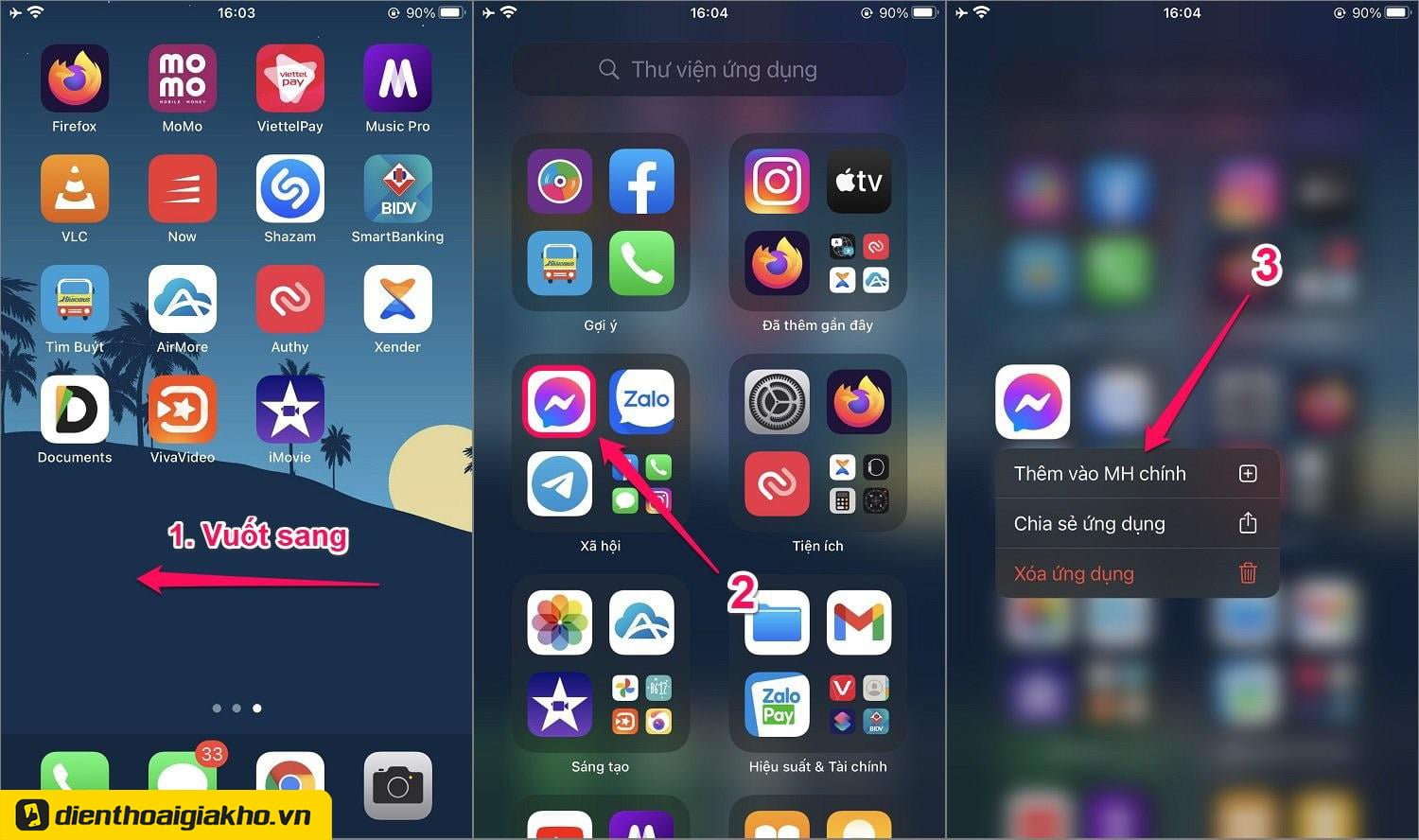
Với các thao tác này, bạn sẽ ẩn được ứng dụng khỏi màng hình chính của bạn và di chuyển vào App Library. Để vào xen danh sách App Library, bạn chỉ cần vuốt màn hình chính từ phải sang trái đến khi xuất hiện. Ngoải ra, nếu bạn không muốn ẩn nữa thì vẫn có thể di chuyển lại ra ngoài màn hình chính. Bằng cách nhấn giữ ứng dụng trong App Library và kéo ra ngoài.
Cách ẩn ứng dụng trên iPhone khỏi thanh tìm kiếm Siri
Khi bạn ẩn ứng dụng trên iPhone ở một nơi nào đó thì vẫn có thể tìm ra bằng thanh tìm kiếm Siri của iPhone. Vì lý do đó mà tại sao bạn nên làm thêm một bước nhỏ nữa; để ẩn ứng dụng khỏi thanh tìm kiếm Siri bằng cách sau:
Bước 1: Mở Cài đặt và chọn mục Siri & Tìm kiếm.
Bước 2: Kéo xuống phần ứng dụng và chọn ứng dụng bạn muốn ẩn.
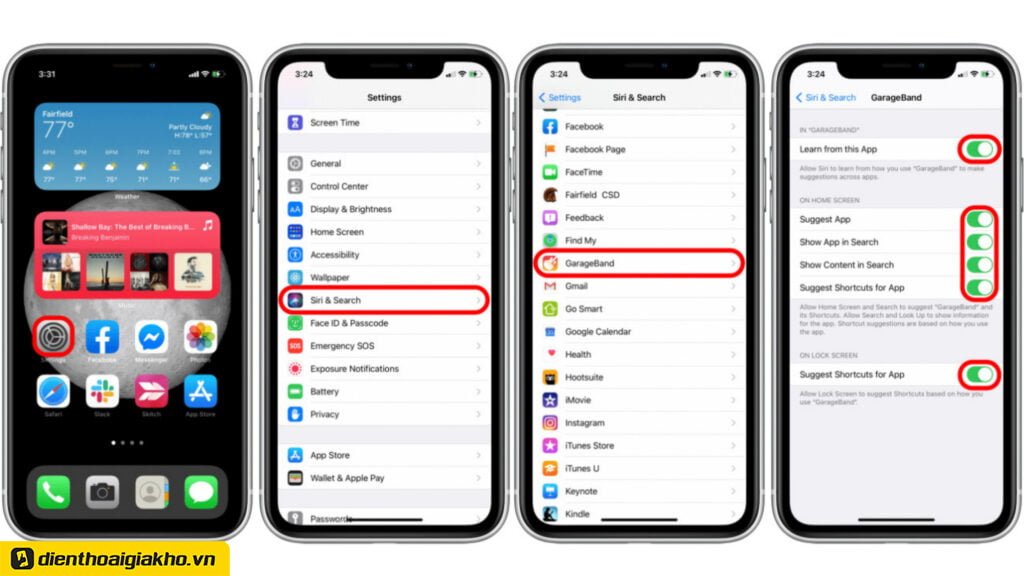
Bước 3: Tắt các phần Hiển thị ứng dụng trong Tìm kiếm, Hiển thị nội dung trong Tìm kiếm. Bạn cũng có thể tùy chỉnh tắt các phần khác như Hiển thị gợi ý từ ứng dụng.
Thực hiện các thao tác này với những ứng dụng khác nếu bạn muốn ẩn khỏi thanh tìm kiếm Siri. Để khôi phục lại những ứng dụng này thì bạn chỉ cần bật lại tính nắng đã tắt trên.
Những Cách Ẩn Ứng Dụng Trên iPhone Dành Cho Phiên Bản iOS Cũ
Với các phiên bản cũ như iOS 12 hay iOS 13 thì bạn vẫn có thể ẩn được những ứng dụng trên iPhone. Tuy nhiên sẽ cần nhiều thao tác hơn so với những phiên bản iOS 14 mới.
Những ứng dụng mặc định được cài đặt sẵn của Apple
Bước 1: Vào Cài đặt > chọn mục Thời gian sử dụng > chọn tiếp mục Bật giới hạn.
Bước 2: Gạt công tắc Bật giới hạn và chọn mục Ứng dụng được phép.
Bước 3: Lúc này bạn sẽ gạt tắt công tắc những ứng dụng đó khỏi màn hình chính.
Những ứng dụng được tải từ App Store
Bước 1: Bạn vào App Store và truy cập vào phần thông tin ứng dụng mà bạn cần ẩn để biết được giới hạn độ tuổi.
Bước 2: Vào Cài đặt > chọn mục Thời gian sử dụng > chọn tiếp mục Giới hạn. Đối với phiên bản iOS 12 cũ hơn thì bạn hãy vào Cài đặt > chọn Cài đặt chung > chọn tiếp mục Giới hạn.
Bước 3: Gạt công tắc Bật giới hạn > chọn mục Giới hạn nội dung > chọn tiếp mục Ứng dụng.
Bước 4: Tại đây, bạn sẽ chọn những ứng dụng có độ tuổi thấp hơn độ tuổi yêu cầu của ứng dụng mà bạn muốn ẩn khỏi màn hình. Chú ý rằng nếu bạn chọn giới hạn độ tuổi quá thấp thì phần lớn ứng dụng sẽ có thể bị ẩn đi.
Mẹo Ẩn Ứng Dụng Trên iPhone Bằng Thư Mục
Thư mục là tính năng đã có từ lâu trên iPhone và không còn xa lạ gì với người dùng. Thư mục ứng dụng này giúp bạn có thể dễ dàng quản lý các ứng dụng một cách dễ dàng; bằng cách gộp vào một tư mục chính; hoặc ẩn đi một số ứng dụng nào đó.
Bước 1: Đầu tiên, bạn chọn một thư mục ứng dụng có sẵn trên iPhone; hoặc tạo một thư mục ứng dụng mới. Bạn nên lựa chọn thư mục ít dùng tới, gây nhàm chán chẳng hạn như Tiện Ích.
Bước 2: Nhấn và giữ biểu tượng ứng dụng cần ẩn cho đến khi hiện Menu tùy chỉnh. Sau đó, chọn Chỉnh sửa màn hình chính.
Bước 3: Giữ và kéo ứng dụng bạn cần ẩn vào trong thư mục ứng dụng đã chọn trước.
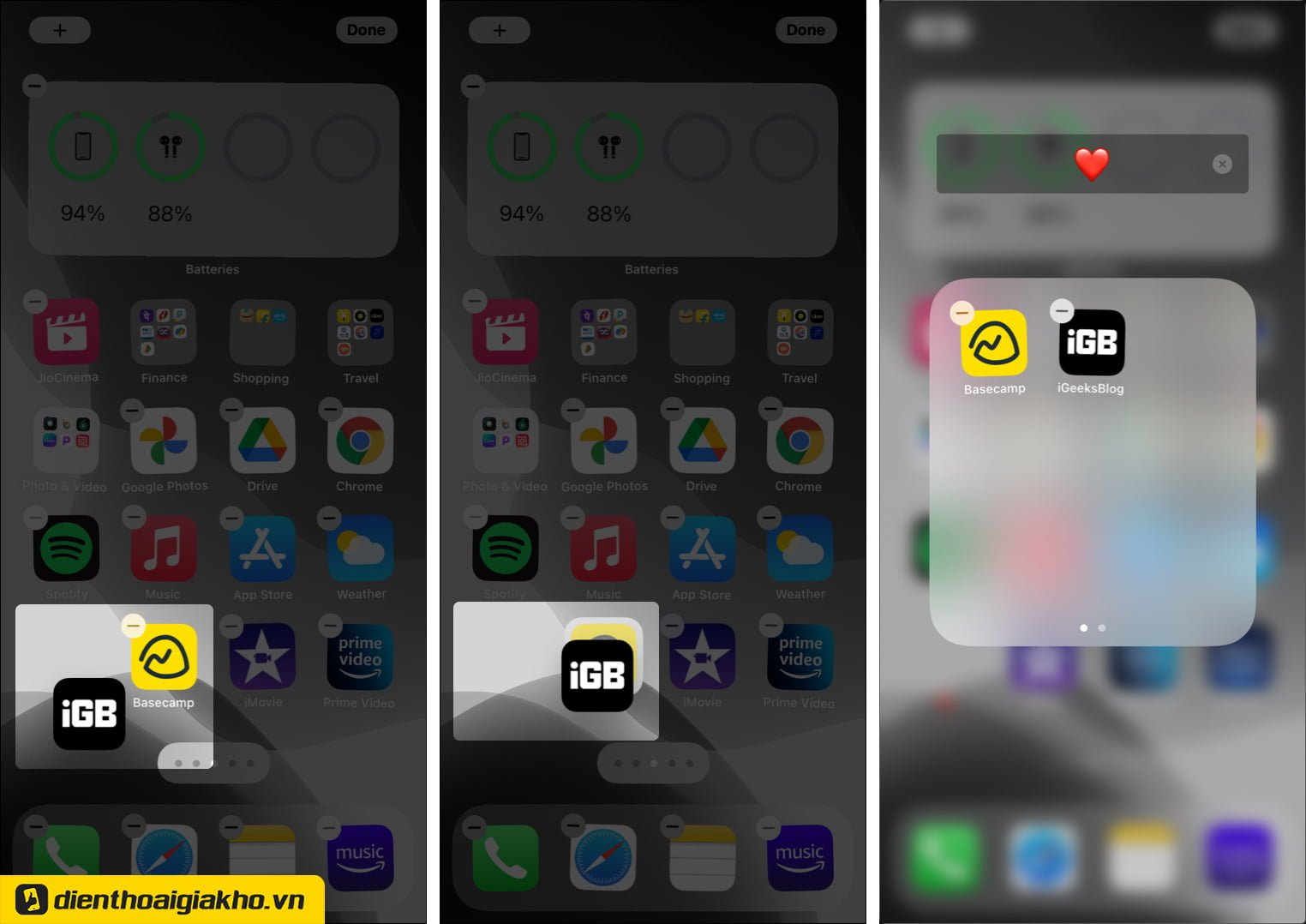
Bước 4: Kéo ứng dụng sang bên phải để nó di chuyển đến những trang sau của thư mục ứng dụng.
Ngoải ra, nếu bạn muốn ẩn ứng dụng trên iPhone đó thật sâu (tối đa 12 trang) thì chỉ cần kéo ứng dụng đó về trang sau cùng. Miễn là mỗi trang trước đó bạn có để sẵn một ứng dụng khác. Với cách này bạn sẽ không thể ẩn hoàn toàn ứng dụng trên iPhone. Tuy nhiên chắc chắn rằng người khác sẽ khó lòng mà “vô tình” tìm thấy chúng.
Cách hiện Ứng Dụng Trên iPhone Bị Ẩn
Khác với những trường hợp chúng ta tự động ẩn ứng dụng trên iPhone; thì có một số trường hợp các ứng dụng trên iPhone bị ẩn mà ta không biết lý do. Thông thường thì các ứng dụng mới vừa được tải về sẽ hiện trên màn hình và App Library. Tuy nhiên, trong một số trường hợp thì lại không. Chức năng này sẽ thường gặp trên hệ điều hành iOS 14; để người dùng có thể sắp xếp màn hình chính đơn giản; và gọn gàng hơn thì họ ẩn đi hầu hết các ứng dụng vừa mới tải về. Đối với người dùng mới thì tính năng này vẫn chưa quen và sẽ gây khá nhiều bối rồi, khó chịu hơn là tiện lợi.
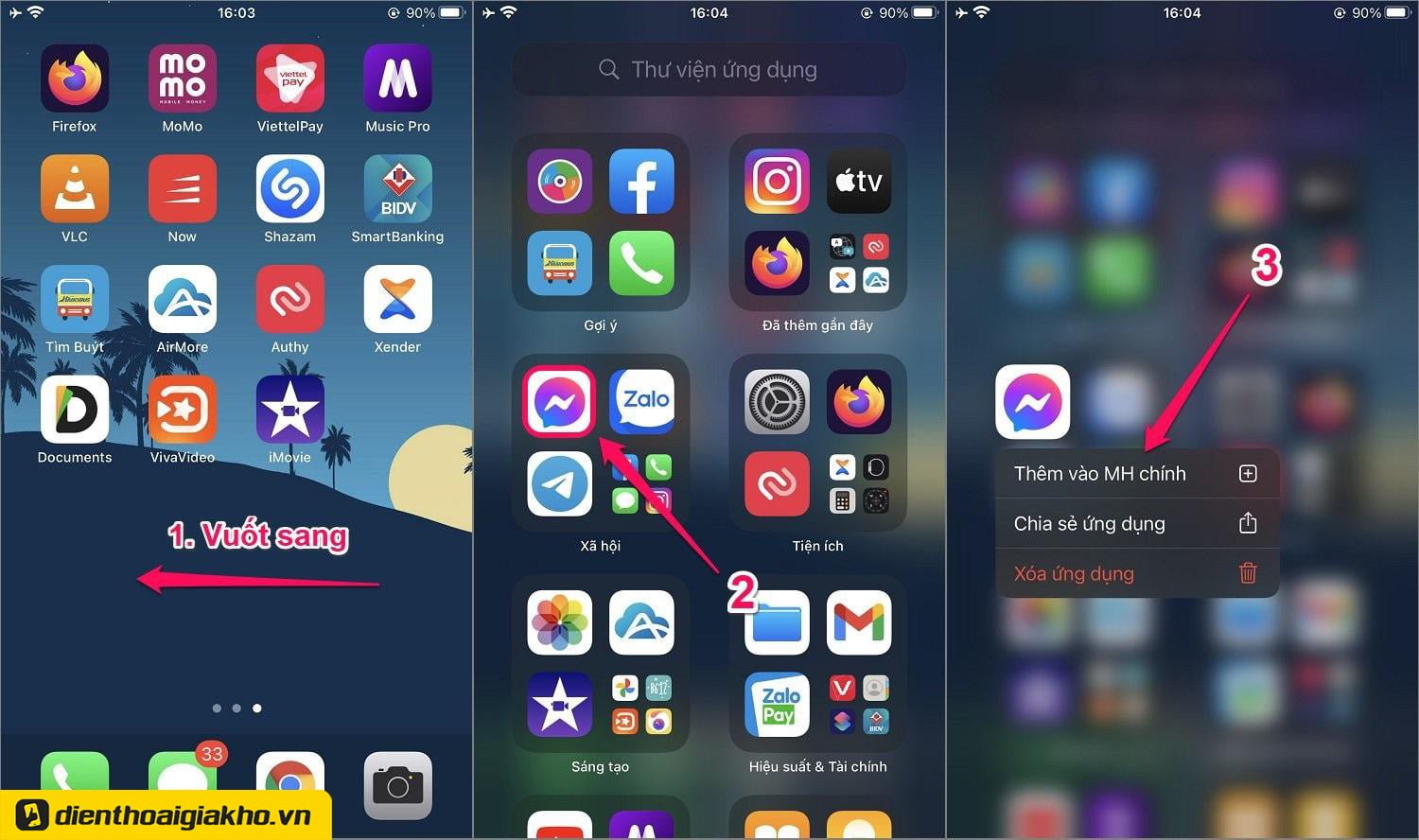
Một cách nhanh chóng mà bạn có thể áp dụng là quẹt màn hình từ phía phải sang trái cho đến khi màn hình hiển thị ứng dụng mà các bạn đang có. Đây được gọi là trang App Library và hãy nhập tên ứng dụng bị ẩn mà các bạn đang tìm.
Khi đã tìm thấy ứng dụng thì bạn có thể thực hiện theo hai cách sau:
Cách 1: Nhấn vào kéo thả các ứng dụng bị ẩn vào màn hình chính.
Cách 2: Nhấn và giữ ứng dụng đó và chọn vào Thêm vào màn hình chính.
Ngăn ứng dụng tiếp tục bị ẩn trên màn hình chính
Nếu bạn không muốn tình trạng này xảy ra nửa thì hãy thực hiện theo các bước sau:
Bước 1: Vào Cài đặt > chọn vào mục Màn hình chính
Bước 2: Chuyển từ mục Chỉ Thư viện ứng dụng sang thành mục Thêm vào màn hình chính.
Thay đổi cài đặt này sẽ không làm ảnh hưởng tới những trang màn hình chính mà các bạn đã ẩn vào trước đó.
Tạm Kết
Qua bài viết trên, hy vọng bạn đã tìm ra được một số cách ẩn ứng dụng trên iPhone của mình. Chỉ một vài bước và vài bí kíp nhỏ giúp bạn tránh được những rủi ro về riêng tư; điều mà người dùng thiết bị di động rất khó chịu khi bị xâm phạm. Ngoài ra, nếu bạn đang có ý định mua iPhone, iPhone 13 series, Apple Watch,…; thì hãy liên hệ ngay với Điện Thoại Giá Kho để được mua và trải nghiệm sản phẩm với mức giá cực kỳ hợp lý cùng những chương trình ưu đãi hấp dẫn nhé!